如何使用PS拼接全景照片?
1、首先我们打开PS软件,可以在桌面上双击打开也可以进入开始-应用程序打开,如下图所示。

2、选择“文件-自动-Photomerge”命令,这个命令就是专门用来拼接图片用的,如下图所示。

3、接下来我们在文件夹中选择需要进行拼接的图片,版式选择自动,点击确定,如下图所示。

4、确定后,PS就会自动为我们拼接好图像了,但是由于照片对齐的问题会产生很多的白边,我们需要裁剪出我们需要的部分,如下图所示。
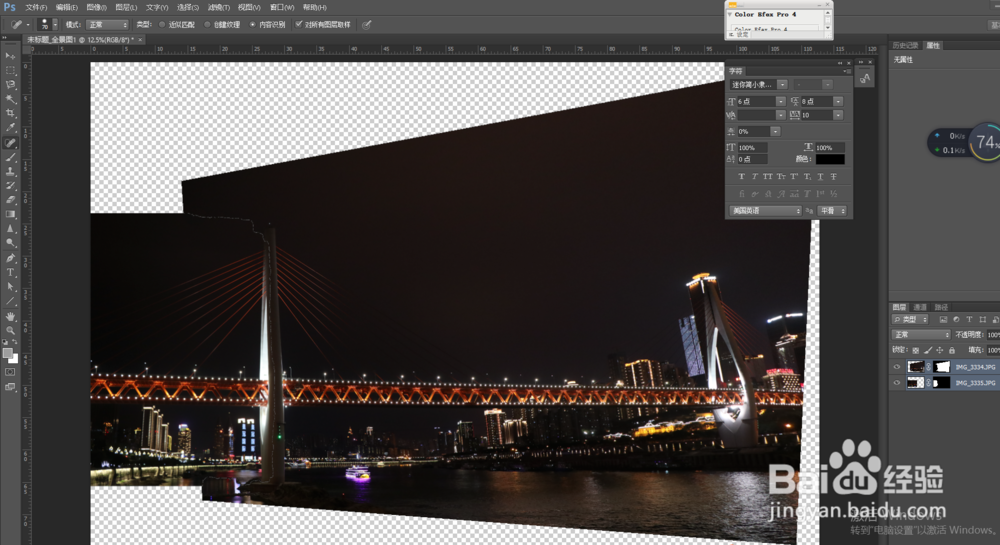
5、在左侧工具栏中选择裁剪工具,调整好我们需要的范围,按enter键进行裁剪,如下图所示。

6、接下来我们调整一下照片的明亮度、色彩等,就可以得到我们想要的图像了,如下图所示。



7、最后,我们保存图像即可,如下图所示。

声明:本网站引用、摘录或转载内容仅供网站访问者交流或参考,不代表本站立场,如存在版权或非法内容,请联系站长删除,联系邮箱:site.kefu@qq.com。
阅读量:128
阅读量:157
阅读量:87
阅读量:112
阅读量:134